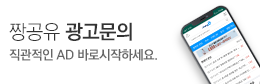윈도우 미디어 플레이어가 '준비'만 뜨고 동영상 재생이 안될 때
댓글
1조회
1,096추천
0
윈도우 미디어 플레이어를 실행합니다.
* 만약, wmplayer 를 실행했을때 윈도우 미디어 플레이어가 실행되지
않고 설치 진행 화면이 뜨는 경우에는 설치를 계속 진행하여 " 마침 "
을 클릭하면 윈도우 미디어 플레이어가 실행됩니다.
2. 윈도우 미디어 플레이어가 실행되면 상단 메뉴에 있는 도구 >> 옵션을
실행하여 다음과 같이 설정을 변경합니다.
1) 플레이어 >> 인터넷에 연결 (다른 명령 무시)에 체크합니다.
(위 내용은 9.0 이하 버전에서는 확인되지 않습니다.)
2) 성능
- 연결 속도 선택을 T1(1.5Mbps)로 변경합니다.
- 콘텐츠 버퍼링 시간을 5초로 설정합니다.
3) 파일형식 >> 모두 선택을 클릭합니다.
4) 네트워크
- 스트리밍 프로토콜 >> 멀티캐스트와 UDP 는 체크를 해제합니다.
- TCP(T) >> HTTP(H)는 체크를 하십니다.
- 스트리밍 프록시 설정 >> HTTP / MMS 는 " 없음 " 으로 변경합니다.
3. 윈도우 미디어 플레이어 좌측 메뉴 미디어 가이드에서 샘플 컨텐츠
(뮤직비디오 또는 CF)를 실행하여 재생 가능여부를 확인합니다.
1) 미디어 가이드에서 재생이 되면 EBSi 동영상을 실행하여 재확인합니다.
2) 미디어 가이드에서 재생이 되지 않는 경우에는 윈도우 미디어 플레이어르
재설치 합니다. (윈도우 미디어 플레이어 설치 방법 참고)
성공 하시길 바랍니다.